
สารบัญ:
- ขั้นตอนที่ 1: รวบรวมชิ้นส่วนและเครื่องมือ
- ขั้นตอนที่ 2: 3D Print
- ขั้นตอนที่ 3: สร้างวงจร
- ขั้นตอนที่ 4: วางแบริ่งและอิเล็กทรอนิกส์
- ขั้นตอนที่ 5: ติดเชือกเข้ากับที่จับหลัก
- ขั้นตอนที่ 6: ประกอบที่จับที่สอง
- ขั้นตอนที่ 7: ประกอบเชือกกระโดด
- ขั้นตอนที่ 8: คำอธิบายโค้ด
- ขั้นตอนที่ 9: อัปโหลดรหัส
- ขั้นตอนที่ 10: มาเริ่มข้ามกันเถอะ
- ผู้เขียน John Day [email protected].
- Public 2024-01-30 13:06.
- แก้ไขล่าสุด 2025-01-23 15:12.



สวัสดีและยินดีต้อนรับสู่ Instructable แรกของฉัน!
ในคำแนะนำนี้ฉันจะแสดงให้คุณเห็นถึงวิธีการสร้าง Smart Skipping Rope ของคุณเอง ตัวนับเชือกกระโดดอัจฉริยะเป็นอุปกรณ์ที่ติดตามกิจกรรมการกระโดดเชือกประจำวันของคุณและจัดเก็บข้อมูลบนคลาวด์ จะส่งข้อมูลไปยังเบราว์เซอร์ตามเวลาจริงในขณะที่คุณข้าม คุณสามารถดูข้อมูลนั้นบนเบราว์เซอร์ของแล็ปท็อป/สมาร์ทโฟนของคุณ แสดงจำนวนการข้าม อัตราการข้ามต่อนาที และแคลอรีที่เผาผลาญ โดยจะบันทึกข้อมูลเดียวกันกับ Thingspeak หลังจากเซสชัน ดังนั้นหากคุณต้องการฟิตหุ่นหรือต้องการลดน้ำหนัก อุปกรณ์ชิ้นนี้เหมาะสำหรับคุณ
ขั้นตอนที่ 1: รวบรวมชิ้นส่วนและเครื่องมือ


นี่คือรายการส่วนประกอบที่จำเป็น วงจรไม่ซับซ้อน โดยทั่วไปประกอบด้วย Wemos d1 mini, เครื่องเข้ารหัสพื้นที่สี่เหลี่ยมจัตุรัส, แบตเตอรี่และสวิตช์
ส่วนประกอบ:
- 1x Wemos d1 มินิ
- 1x ตัวเข้ารหัสแบบหมุน
- 1x 3.7v 500mAh แบตเตอรี่ LiPo
- 1x สวิตช์สไลด์ขนาดเล็ก
1x 608ZZ แบริ่ง
1x 624ZZ แบริ่ง
1x M4 สายฟ้า (1 นิ้ว)
2x M4 อ่อนนุช
สกรูยึด 4x 0.320 นิ้ว
เครื่องมือที่จำเป็น:
- เครื่องพิมพ์ 3 มิติ ใช้บริการออนไลน์ได้
- หัวแร้งและดีบุก
- ไขควงและคีม
- เครื่องปอกสายไฟ
ขั้นตอนที่ 2: 3D Print

มีหูจับสำหรับกระโดดเชือกสองอัน อันหนึ่งสำหรับเก็บอุปกรณ์อิเล็กทรอนิกส์ทั้งหมดและจับที่ปลายเชือกด้านหนึ่ง และอีกอันหนึ่งสำหรับจับปลายอีกด้านของเชือก ฉันได้แนบไฟล์ stl ทั้งหมด ฉันใช้ Flashforge Creator Pro กับหัวฉีดขนาด 0.4 มม. และการตั้งค่าปกติและด้วยการรองรับ คุณยังสามารถดาวน์โหลดไฟล์ทั้งหมดจาก Thingiverse
ขั้นตอนที่ 3: สร้างวงจร
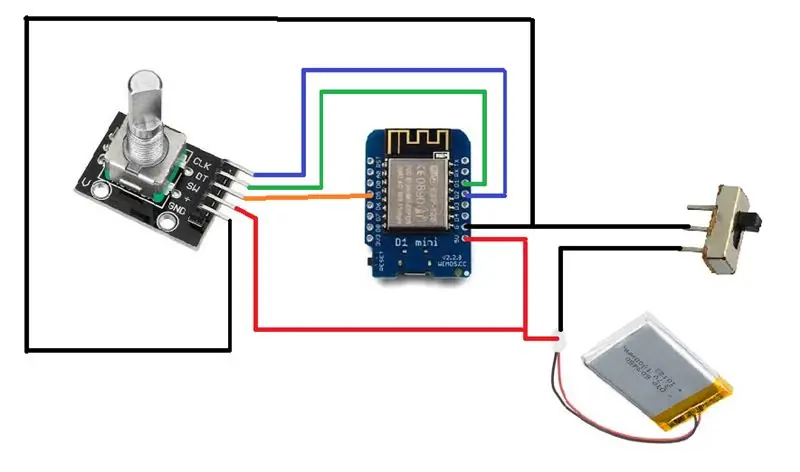


การเชื่อมต่อของตัวเข้ารหัสแบบหมุน:
CLK→ D2
DT→ D1
SW→ D5
GND→ Gnd
+ → 5v
ตัวเข้ารหัสแบบหมุนใช้เพื่อนับจำนวนการข้าม เครื่องเข้ารหัสแบบหมุนนี้เรียกอีกอย่างว่าเครื่องเข้ารหัสสี่เหลี่ยมจัตุรัสหรือเครื่องเข้ารหัสแบบโรตารี่แบบสัมพัทธ์และเอาต์พุตเป็นชุดของพัลส์คลื่นสี่เหลี่ยม
ก่อนทำการบัดกรี ให้ใส่ส่วน encoder_knob ลงในเครื่องเข้ารหัสแบบโรตารี่ และใส่น็อต M4 เข้าไปตามที่แสดงในภาพ
ทดสอบชิ้นส่วนทั้งหมดก่อนบัดกรี ประสานส่วนประกอบทั้งหมดตามที่แสดงในแผนภาพวงจร ใช้ที่จับหลักขณะบัดกรี คุณจะได้แนวคิดเกี่ยวกับความยาวของลวดและการวางส่วนประกอบ ใช้รูปภาพเป็นข้อมูลอ้างอิง
ขั้นตอนที่ 4: วางแบริ่งและอิเล็กทรอนิกส์



ใช้ที่จับหลักและแบริ่ง 624zz ใส่แบริ่ง 624zz ในที่จับหลักตามที่แสดงในภาพ หากคุณถอดส่วนรองรับการพิมพ์ 3 มิติทั้งหมดออกจากที่จับหลักอย่างถูกต้อง ตลับลูกปืนจะพอดีกับรูได้พอดี แบริ่งใช้เพื่อลดแรงเสียดทานและการหมุนที่ราบรื่น
ก่อนวางอุปกรณ์อิเล็กทรอนิกส์ทั้งหมดเข้าไปข้างใน ตรวจสอบให้แน่ใจว่าทุกอย่างทำงานอย่างถูกต้อง ใช้รหัสที่แนบมาเพื่อทดสอบตัวเข้ารหัส อัปโหลดภาพสเก็ตช์นี้ใน Wemos d1 mini เปิดจอภาพอนุกรมแล้วหมุนตัวเข้ารหัส และตรวจสอบผลลัพธ์บนจอภาพอนุกรม
ตอนนี้วางส่วนประกอบอิเล็กทรอนิกส์ที่บัดกรีทั้งหมดไว้ในที่จับหลักตามที่แสดงในรูปภาพ ตรวจสอบให้แน่ใจว่าสายไฟไม่พันกันกับเครื่องเข้ารหัสแบบหมุน ตัวเข้ารหัสแบบหมุนควรหมุนโดยไม่มีการรบกวนใดๆ
ขั้นตอนที่ 5: ติดเชือกเข้ากับที่จับหลัก



ตอนนี้ใช้ส่วน rope_holder, M4 Nut และ M4 bolt ใส่น็อต m4 ลงใน rope_holder จากนั้นใส่น็อต M4 ลงในน็อต
นำโบลต์ที่สอดไว้กับส่วน rope_holder และติดเข้ากับน็อตบนตัวเข้ารหัสแบบหมุน ในการติดเข้ากับตัวเข้ารหัสแบบโรตารี่ ให้สอดเข้าไปในรูที่ด้านหน้า ตอนนี้หมุนเพื่อแก้ไขไปยังตัวเข้ารหัสแบบหมุน
วางส่วน mainHandle_cover ไว้ด้านบนเพื่อปิดฝาครอบ ใช้สกรูยึดขนาด 0.320 นิ้วเพื่อยึด
นำเชือกออกจากเชือกกระโดดแบบสำเร็จรูป แล้วติดปลายด้านหนึ่งเข้ากับส่วน rope_hoder ใช้รูปภาพเพื่อการอ้างอิง
ตรวจสอบว่าเครื่องเข้ารหัสแบบหมุนของ wheater หมุนได้อย่างราบรื่นหรือไม่โดยหมุนเชือกด้วยมือ นอกจากนี้ ตรวจสอบให้แน่ใจว่าคุณสามารถกดปุ่มของตัวเข้ารหัสแบบหมุนได้โดยการกดที่ส่วน rope_holder หากตัวเข้ารหัสแบบหมุนหมุนอย่างราบรื่นและคุณสามารถกดปุ่มบนตัวเข้ารหัสแบบหมุนได้ แสดงว่าที่จับหลักพร้อม
ขั้นตอนที่ 6: ประกอบที่จับที่สอง




ขั้นตอนนี้เป็นทางเลือก คุณยังสามารถใช้ที่จับของเชือกกระโดดข้ามสำเร็จรูปได้อีกด้วย
ใช้ชิ้นส่วนที่พิมพ์ 3 มิติเหล่านี้เพื่อประกอบแฮนเดิลที่สอง: second_handle, secondHandle_cover และ secondHandle_ropeHolder
ก่อนประกอบ ตรวจสอบให้แน่ใจว่าคุณได้ทำความสะอาดส่วนรองรับการพิมพ์ 3 มิติทั้งหมดจากที่จับที่สองแล้ว ใช้เครื่องเจาะหรือคีมทำความสะอาดฐานรอง
ใช้ตลับลูกปืน 608zz แล้วสอดเข้าไปในรูที่ด้านหน้าของด้ามจับ จากนั้นนำปลายเชือกอีกด้านแล้วสอดเข้าไปที่ด้ามที่สองผ่านรูลูกปืน ตอนนี้ใส่ปลายเชือกในที่ยึดเชือกแล้วดึงเชือกเพื่อให้ที่ยึดเชือกได้รับการแก้ไขในรูของตลับลูกปืน หลังจากนั้นปิดปลายด้ามที่สองโดยติดที่ครอบ
ขั้นตอนที่ 7: ประกอบเชือกกระโดด



หลังจากประกอบที่จับทั้งสองแล้ว เชือกกระโดดของคุณควรมีลักษณะดังนี้ ตอนนี้การกระโดดเชือกพร้อมแล้ว มาทำให้มันฉลาดด้วยการอัปโหลดโค้ดใน Wemos
ขั้นตอนที่ 8: คำอธิบายโค้ด
การทำงานของอุปกรณ์นี้เป็นเรื่องง่าย มี 4 ส่วนหลัก อย่างแรกคือการเชื่อมต่อกับ wifi ที่สองคือการนับจำนวนการข้าม สามคือการคำนวณอัตราการข้ามและแคลอรี่ที่เผาผลาญ และสี่คือการส่งข้อมูลนี้ไปยังหน้าเว็บและบันทึกข้อมูลนี้ไปยัง Thingspeak
เชื่อมต่อกับ WiFi:
WiFiManager เป็นไลบรารีที่ยอดเยี่ยมสำหรับเพิ่มในโครงการ ESP8266 ของคุณ เนื่องจากการใช้ไลบรารีนี้ คุณไม่จำเป็นต้องฮาร์ดโค้ดข้อมูลรับรองเครือข่ายของคุณ (SSID และรหัสผ่าน) อีกต่อไป ESP ของคุณจะเข้าร่วมเครือข่ายที่รู้จักโดยอัตโนมัติหรือตั้งค่าจุดเข้าใช้งานที่คุณสามารถใช้เพื่อกำหนดค่าข้อมูลรับรองเครือข่าย นี่คือวิธีการทำงานของกระบวนการนี้:
นับจำนวนการข้าม:
ฉันใช้รหัสเดียวกันกับที่เราใช้ในการทดสอบตัวเข้ารหัสเพื่อนับจำนวนการข้าม สำหรับ 1 ตัวเข้ารหัสการข้ามให้การนับ 5 บนมอนิเตอร์แบบอนุกรม ฉันลองด้วยการข้าม 50 ครั้ง จากนั้นฉันนับค่าเฉลี่ยของตัวเข้ารหัสสำหรับการข้าม 1 ครั้ง หลังจากการทดสอบและการทดลองหลายครั้ง สำหรับ 1 ตัวเข้ารหัสการข้ามจะนับ 5. ดังนั้นหากจำนวนตัวเข้ารหัสเป็น 5 แสดงว่าการข้าม 1 รายการเสร็จสมบูรณ์
คำนวณอัตราการข้าม:
ในการคำนวณอัตราการข้ามต่อนาที ฉันได้บันทึกเวลาเริ่มต้นโดยใช้ฟังก์ชัน millis() ในตัวแปร มันคำนวณอัตราการข้ามหลังจากทุกๆ 20 ครั้งโดยใช้สูตรนี้
อัตราการข้าม = จำนวนข้าม/เวลาที่ผ่านไป* 60
คำนวณแคลอรี่ที่เผาผลาญ:
ทุกกิจกรรมต้องใช้พลังงานที่แตกต่างกัน การเดินด้วยความเร็วที่ผ่อนคลายจะเผาผลาญแคลอรีได้น้อยกว่าการวิ่งหรือแอโรบิกอย่างแน่นอน โดยทั่วไปแล้วค่าใช้จ่ายด้านพลังงานจะแสดงเป็น MET - Metabolic Equivalent of a Task การวัดนี้จะบอกคุณจำนวนแคลอรี่ที่คุณเผาผลาญต่อชั่วโมงของกิจกรรมและต่อน้ำหนักตัวหนึ่งกิโลกรัม คุณสามารถเลือกประเภทกิจกรรมได้หลายประเภทในเครื่องคำนวณการเผาผลาญแคลอรีของเรา ตัวอย่างเช่น การเดินมีค่า MET 3.8 ในขณะที่เดินป่าอยู่แล้ว 6 ยิ่งค่านี้สูงเท่าใด งานก็ยิ่งต้องการพลังงานมากขึ้นเท่านั้น 1 MET คืออะไรกันแน่? มันถูกกำหนดให้เป็นอัตราส่วนของพลังงานที่ใช้ต่อหน่วยเวลาในระหว่างการออกกำลังกายที่เฉพาะเจาะจงต่อค่าอ้างอิง 3.5 มล. O₂/(กก··นาที) หลังจากคำนวณใหม่และแปลงออกซิเจนเป็นมิลลิลิตรเป็นแคลอรี เราก็มาถึงสูตรสุดท้าย: แคลอรี่ = T * 60 * MET * 3.5 * W / 200 โดยที่ T คือระยะเวลาของกิจกรรมเป็นชั่วโมง และ W คือน้ำหนักของคุณเป็นกิโลกรัม เครื่องคำนวณการเผาผลาญแคลอรี่ของเราใช้สูตรข้างต้นสำหรับการประมาณแคลอรี่ที่เผาผลาญได้อย่างแม่นยำที่สุด หากคุณต้องการคำนวณด้วยมือ คุณสามารถใช้สมการแบบง่ายนี้ได้เช่นกัน: แคลอรี่ = MET * T * W สมการนี้อิงจากการประมาณที่บอกว่า 1 MET = 1 kcal / (กก. * ชม.) มันไม่ถูกต้อง 100%; ยังคงให้ผลลัพธ์ที่ดีพอที่จะใช้ประเมินการสูญเสียแคลอรี่ได้ ดูรายละเอียดเพิ่มเติมได้ที่:
แสดงการนับบนหน้าเว็บ:
เมื่อเราได้ข้อมูลทั้งหมดแล้ว เราจะส่งข้อมูลนี้ไปยังหน้าเว็บโดยใช้ WebSocket WebSocket เป็นเทคโนโลยีที่ช่วยให้การเชื่อมต่อ TCP เปิดอยู่เสมอ ดังนั้นคุณจึงสามารถส่งข้อมูลไปมาระหว่าง ESP และไคลเอ็นต์ได้อย่างต่อเนื่องโดยมีเวลาแฝงต่ำ และเนื่องจากเป็น TCP คุณจึงมั่นใจได้ว่าแพ็คเก็ตจะมาถึงอย่างครบถ้วน
ESP โฮสต์หน้าเว็บที่มีคะแนนอยู่ตรงกลาง และอัตราการข้ามและแคลอรี่ที่เผาผลาญที่ด้านบน แถบเลื่อน 1 ตัวที่มุมขวาบนเพื่อกำหนดน้ำหนักของผู้ที่ทำกิจกรรมข้าม ค่าน้ำหนักถูกส่งจากเบราว์เซอร์ไปยัง ESP ผ่านการเชื่อมต่อ WebSocket ในการเริ่มเซสชันกิจกรรมการข้าม ให้กดปุ่มของตัวเข้ารหัสและเริ่มกิจกรรม คุณสามารถดูจำนวนการข้ามได้แบบเรียลไทม์บนหน้าเว็บ
อัปโหลดข้อมูลไปที่ Thingspeak:
ThingSpeak เป็นบริการเว็บฟรีที่ให้คุณรวบรวมและจัดเก็บข้อมูลเซ็นเซอร์ในคลาวด์ และพัฒนาแอปพลิเคชัน Internet of Things สร้างบัญชีบน Thingspeak และสร้างช่องใหม่ สร้างสามช่องสำหรับช่องนั้น ช่องหนึ่งสำหรับการนับข้าม ช่องที่สองสำหรับอัตราการข้าม และช่องที่สามสำหรับการเผาผลาญแคลอรี ใช้ช่อง Write_Key ในรหัส ในการอัปโหลดข้อมูลไปยัง Thingspeak หลังจากที่คุณเสร็จสิ้นการข้ามกิจกรรมแล้ว ให้กดปุ่มเดิมอีกครั้ง ESP จะอัปโหลดข้อมูลไปยัง Thingspeak
ขั้นตอนที่ 9: อัปโหลดรหัส


ก่อนอัปโหลดโค้ด ให้เปลี่ยนคีย์ Thingspeak ในโค้ด สร้างแชนเนลใหม่บน Thingspeak และใช้คีย์ของแชนเนลนั้นในโค้ด สร้างบัญชีบน Thingspeak หากคุณยังใหม่กับ Thingspeak สร้างช่องใหม่และใช้รหัสช่องนั้นที่นี่
ใช้สายไมโคร USB เพื่อตั้งโปรแกรมอุปกรณ์ Wemos d1 mini เปิด Arduino IDE และอัปโหลดรหัสนี้
ขั้นตอนที่ 10: มาเริ่มข้ามกันเถอะ
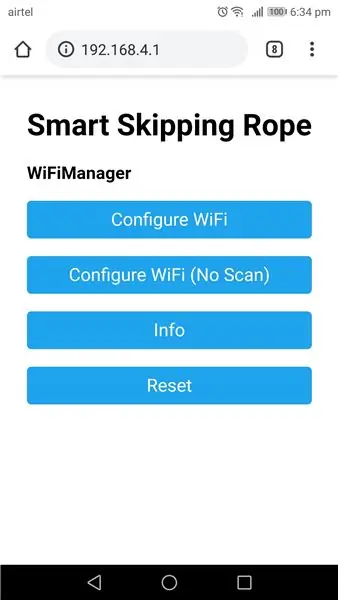
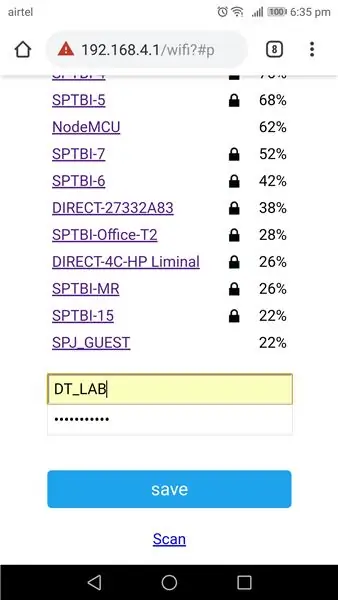
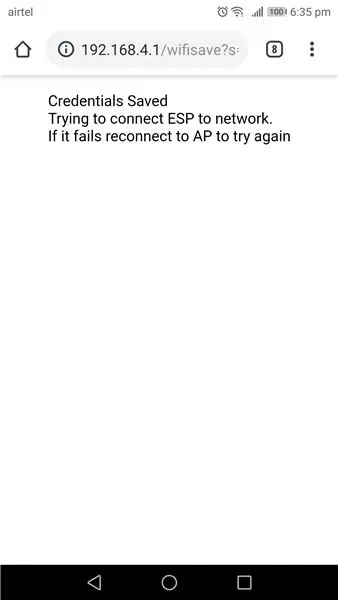
- หลังจากอัปโหลดรหัสไปยังอุปกรณ์ Wemos แล้ว ให้ถอดสายไมโคร USB แล้วเปิดสวิตช์เพื่อจ่ายไฟให้กับ Wemos d1 mini ผ่านแบตเตอรี่
- หลังจากเปิดเครื่องแล้ว ให้เชื่อมต่ออุปกรณ์ Wemos กับเครือข่าย WiFi หากต้องการเชื่อมต่อกับ WiFi คุณสามารถใช้มือถือ/แล็ปท็อปเพื่อเชื่อมต่อกับอุปกรณ์กระโดดเชือกอัจฉริยะ จากนั้นเปิดเบราว์เซอร์ของคุณและพิมพ์ที่อยู่ IP ต่อไปนี้: 192.168.4.1 ซึ่งจะโหลดหน้าเว็บถัดไป ซึ่งคุณสามารถตั้งค่าข้อมูลรับรอง Wi-Fi ของคุณได้ ตอนนี้คุณสามารถเชื่อมต่อเชือกกระโดดที่ชาญฉลาดของคุณกับเครือข่าย WiFi โดยใช้หน้านี้
- หลังจากเชื่อมต่ออุปกรณ์ของคุณกับเครือข่าย WiFi แล้ว ให้ค้นหาที่อยู่ IP ของอุปกรณ์กระโดดเชือกของคุณ ใช้ fing (แอพ android/ios) หรือแอพสแกน IP ขั้นสูงเพื่อค้นหาที่อยู่ IP เปิดเว็บเบราว์เซอร์บนโทรศัพท์หรือแล็ปท็อปของคุณและป้อนที่อยู่ IP นี้แล้วกด Enter คุณจะเห็นการข้ามหน้าเคาน์เตอร์
- กำหนดน้ำหนักที่ถูกต้องโดยใช้แถบเลื่อนที่มุมขวาบน
- กดปุ่มบนตัวเข้ารหัสเพื่อเริ่มกิจกรรม ตอนนี้คุณสามารถทำกิจกรรมข้ามได้ คุณสามารถดูจำนวนการข้าม อัตราการข้าม และแคลอรี่ที่เผาผลาญได้บนหน้าเว็บขณะข้าม
- กดปุ่มเดิมอีกครั้งเมื่อคุณทำกิจกรรมที่ข้ามเสร็จแล้ว หลังจากกดปุ่มเป็นครั้งที่สอง ข้อมูลทั้งหมด (จำนวนข้าม อัตราการข้าม และแคลอรี่ที่เผาผลาญ) จะถูกอัปโหลดไปยัง Thingspeak เพื่อให้คุณสามารถติดตามกิจกรรมการข้ามรายวันของคุณ
- ในการชาร์จครั้งเดียว หากคุณใช้งาน 2-3 ชั่วโมงต่อวัน อุปกรณ์นี้สามารถอยู่ได้นานถึง 7-8 วัน ในการชาร์จแบตเตอรี่ ให้เชื่อมต่อสายไมโคร USB เข้ากับอุปกรณ์ Wemos และแบตเตอรี่จะเริ่มชาร์จ (เปิดสวิตช์ค้างไว้ขณะชาร์จ) ถอดสายไมโคร USB ออกหลังจากผ่านไปหนึ่งชั่วโมงเนื่องจากไม่มีไฟแสดงสถานะการชาร์จ
สนุกกับการกระโดดข้าม ฟิตร่างกาย และสร้างสรรค์อยู่เสมอ
แนะนำ:
DIY 37 Leds เกมรูเล็ต Arduino: 3 ขั้นตอน (พร้อมรูปภาพ)

DIY 37 Leds เกมรูเล็ต Arduino: รูเล็ตเป็นเกมคาสิโนที่ตั้งชื่อตามคำภาษาฝรั่งเศสหมายถึงวงล้อเล็ก
หมวกนิรภัย Covid ส่วนที่ 1: บทนำสู่ Tinkercad Circuits!: 20 ขั้นตอน (พร้อมรูปภาพ)

Covid Safety Helmet ตอนที่ 1: บทนำสู่ Tinkercad Circuits!: สวัสดีเพื่อน ๆ ในชุดสองตอนนี้ เราจะเรียนรู้วิธีใช้วงจรของ Tinkercad - เครื่องมือที่สนุก ทรงพลัง และให้ความรู้สำหรับการเรียนรู้เกี่ยวกับวิธีการทำงานของวงจร! หนึ่งในวิธีที่ดีที่สุดในการเรียนรู้คือการทำ ดังนั้น อันดับแรก เราจะออกแบบโครงการของเราเอง: th
Bolt - DIY Wireless Charging Night Clock (6 ขั้นตอน): 6 ขั้นตอน (พร้อมรูปภาพ)

Bolt - DIY Wireless Charging Night Clock (6 ขั้นตอน): การชาร์จแบบเหนี่ยวนำ (เรียกอีกอย่างว่าการชาร์จแบบไร้สายหรือการชาร์จแบบไร้สาย) เป็นการถ่ายโอนพลังงานแบบไร้สาย ใช้การเหนี่ยวนำแม่เหล็กไฟฟ้าเพื่อจ่ายกระแสไฟฟ้าให้กับอุปกรณ์พกพา แอปพลิเคชั่นที่พบบ่อยที่สุดคือ Qi Wireless Charging st
4 ขั้นตอน Digital Sequencer: 19 ขั้นตอน (พร้อมรูปภาพ)

4 ขั้นตอน Digital Sequencer: CPE 133, Cal Poly San Luis Obispo ผู้สร้างโปรเจ็กต์: Jayson Johnston และ Bjorn Nelson ในอุตสาหกรรมเพลงในปัจจุบัน ซึ่งเป็นหนึ่งใน “instruments” เป็นเครื่องสังเคราะห์เสียงดิจิตอล ดนตรีทุกประเภท ตั้งแต่ฮิปฮอป ป๊อป และอีฟ
ป้ายโฆษณาแบบพกพาราคาถูกเพียง 10 ขั้นตอน!!: 13 ขั้นตอน (พร้อมรูปภาพ)

ป้ายโฆษณาแบบพกพาราคาถูกเพียง 10 ขั้นตอน!!: ทำป้ายโฆษณาแบบพกพาราคาถูกด้วยตัวเอง ด้วยป้ายนี้ คุณสามารถแสดงข้อความหรือโลโก้ของคุณได้ทุกที่ทั่วทั้งเมือง คำแนะนำนี้เป็นการตอบสนองต่อ/ปรับปรุง/เปลี่ยนแปลงของ: https://www.instructables.com/id/Low-Cost-Illuminated-
